Ultima actualizare la 29 februarie 2020
Aprox. timp de citire: 6 minuteIanuarie 21, 2014
- REAL-TIME 432 AUTO-PITCHING MUSIC PLAYERS
- PLAYERE PENTRU WINDOWS
- #1: VLC PLAYER – Sets A4=432Hz (freeware)
- 432 PLAYER „432HZ” PENTRU WINDOWS 7 (freeware) – de Ophir
- FOOBAR 2000 (freeware)
- WINAMP (freeware)
- JUCĂTORI PENTRU OSX
- #1: VLC PLAYER – Setează A4=432Hz (freeware)
- NEUTRINO + AU PITCH
- VOX + AU PITCH
- PLAYERE PENTRU LINUX
- #1: VLC PLAYER – Setează A4=432Hz (freeware)
- PLAYERE PENTRU iPHONE / iPAD
- PLAYERS FOR ANDROID
REAL-TIME 432 AUTO-PITCHING MUSIC PLAYERS
(Pentru: Windows, Mac OS X, Linux, iPhone, Android)
INFORMAȚII GENERALE:
Pentru toți cei care au unele dificultăți în lucrul cu editorii de sunet, poate că un player muzical cu control al intonației în timp real oferă soluția. Dacă pur și simplu vă place să vă ascultați muzica de pe PC sau laptop, iPhone și Android, utilizarea uneia dintre aplicațiile enumerate mai jos vă va oferi cea mai ușoară metodă de a vă acorda cu Concert Pitch 432Hz!
IMPORTANT! – Rețineți că playerele menționate în acest articol nu vor detecta Concert Pitch-ul sursei. În cazul în care se folosește un alt Concert Pitch decât standardul de 440Hz, muzica va fi totuși intonată în același mod ca și cum ar fi fost în 440Hz. Instrucțiunile de auto-pitching în timp real, așa cum sunt menționate în acest articol de pe blog, funcționează numai pentru fișiere audio acordate/pictate în 440Hz.
NOTA! – Țineți cont de faptul că doar schimbarea intonației de concert nu reprezintă „432 Tuning”.
432-Tuning este Concert Pitch A4=432Hz + „Pythagorean Temperament”. În cazul majorității muzicii occidentale (și a instrumentelor cântate) se folosește „Twelve Tone Equal Temperament” (12-TET). Acești instrumentiști NU vor putea face modificări în timp real ale temperamentului! Dacă doriți să citiți mai multe despre diferența dintre „Concert Pitch” și „Tuning System”, atunci puteți găsi mai multe informații aici.
Cu unele playere (VLC și Foobar) există opțiunea de a ajusta ritmul. Dacă puteți ajusta rata, atunci folosiți această opțiune în loc de pitching down. Cu opțiunea „adjust rate” modificați viteza (atât pitch-ul, cât și tempo-ul), astfel încât nu va exista o pierdere de rezoluție. Această metodă este echivalentă cu încetinirea unei plăci turnante și este de preferat în locul opțiunii de modificare a pasului!
Viteza (rata) optimă este setată la 0,981818 (VLC) sau modificată cu -1,818% (Foobar). Dacă playerul/plugin-ul pe care îl utilizați nu poate folosi mai mult de 2 cifre în spatele punctului zecimal, atunci folosiți o rată de -1,82% (A4=431,998Hz) sau -1,81% (A4=432,036Hz), o „diferență neglijabilă” (o diferență pe care majoritatea oamenilor nu o vor putea auzi, de fapt). -1,8% va seta A4 la 432,080Hz, mai puțin de 0,1Hz diferență, încă foarte apropiată.
Playerii / plugin-urile, care folosesc cenți sau semitonuri ar trebui să fie setați pentru a fi înclinați în jos cu: -31.7666536363342977 cenți sau -0.3176665363342977 semitonuri. În cazul în care trebuie să „rotunjiți”, utilizați cât mai multe cifre în spatele punctului zecimal. Cu cât numărul de cifre din spatele punctului zecimal este mai mic, cu atât rezultatul este mai puțin precis. Dacă, de exemplu, folosiți -31 cenți / -0,31 semitonuri, atunci A4 devine 432,191Hz, în timp ce cu -32 cenți / -0,32 semitonuri A4 devine 431,942Hz.
Dacă sunteți în căutarea unui player muzical Hi-Fi high-end cu auto-tuning hardware, atunci citiți articolul din Roel’s World despre EVO 432 Music Server!

PLAYERE PENTRU
PLAYERE PENTRU WINDOWS
#1: VLC PLAYER – Sets A4=432Hz (freeware)
Cred că cel mai bun player video și audio freeware disponibil pentru toate platformele (Windows, OSX și Linux) este VLC player.
Citește mai multe despre el în acest articol din Roel’s World!
432 PLAYER „432HZ” PENTRU WINDOWS 7 (freeware) – de Ophir
Ophir a folosit codul Open Source de la Alambic WPF Music Player, și l-a modificat pentru a schimba intonația concertului la A=432Hz.
Mai multe informații & Descărcați la: http://ophirpaztao.wix.com/432player
(în partea de jos a site-ului, faceți clic pe imaginea playerului pentru a descărca).
FOOBAR 2000 (freeware)
NOTA: Personal aș recomanda totuși playerul VLC în locul acestuia, este mai precis și pur și simplu sună mai bine!
Foobar obișnuia să fie software-ul preferat pentru a fi folosit cu câțiva ani în urmă. A fost unul dintre primele playere pentru Windows care a făcut ca ascultarea în timp real a muzicii cu frecvențe de până la 432Hz să fie relativ ușoară, la o calitate rezonabilă a sunetului. Nu mai era nevoie să folosiți editori de sunet pentru a vă modifica manual tonul colecției de muzică, ceea ce reprezenta o mare economie de timp pentru majoritatea oamenilor.
Funcție inedită: Puteți instala această aplicație și pe un dispozitiv portabil, cum ar fi, de exemplu, o unitate flash. Apoi, puteți reda muzica pe un alt PC/Laptop, fără a fi nevoie să instalați mai întâi programul pe un alt PC/Laptop.
Dar, pentru cei care preferă să folosească Foobar, urmați aceste instrucțiuni:
- Download the player install here: http://www.foobar2000.org/
- Download the „SoundTouch” plugin: foo_dsp_soundtouch (source site: (HAK) server).
Acum …
- Instalați Foobar.
- Descompuneți plugin-ul SoundTouch și plasați-l în harta „C:\Program Files\foobar2000\components\”.
- După instalarea player-ului și a plugin-ului, deschideți la „File” > „Preferences”. Se va deschide un meniu de control.
- Sub „Playback” puteți găsi „DSP manager”. Activați SoundTouch DSP (a se vedea imaginea de mai jos).
- Selectați plugin-ul SoundTouch și configurați-l (butonul de deasupra listei DSP-urilor active). Selectați opțiunea „Rate adjust” și deplasați cursorul -1,82% (a se vedea imaginea de mai jos). Dacă mișcările mouse-ului nu sunt precise, folosiți tastele săgeată de pe tastatură pentru a o face corect.
- Click pe „ok”, apoi pe „apply” și sunteți gata să începeți să ascultați.
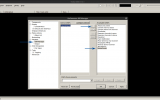
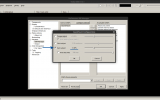
FOOBAR & YOUTUBE
Pentru cei care preferă să folosească Foobar pentru vizionarea și/sau ascultarea videoclipurilor de pe Youtube: Foobar 2000 poate fi configurat să se ocupe și de fluxurile Youtube.
Pentru a face acest lucru trebuie să descărcați componenta Youtube pentru Foobar 2000 de aici: http://fy.3dyd.com/download/. Puteți alege din 3 versiuni diferite, o versiune standard și 2 versiuni preconfigurate (informații detaliate pot fi găsite pe site-ul fv.3dvd.com). Diferența constă în setările implicite ale componentei. Varianta standalone configurată pentru a reda la cea mai bună calitate din formatele pe care foobar2000 le poate reda din start și fără probleme. Varianta preconf_audio configurată pentru a utiliza un set mai larg de formate care pot fi redate fără probleme doar cu ajutorul unor plugin-uri de la terțe părți pe care le conține. Varianta preconf_video are, de asemenea, filerii DirectShow necesari pentru a putea reda videoclipuri fără a fi nevoie să le instalați în sistem.
INSTALAREA COMPONENTELOR YOUTUBE
- Accesați pagina Componentelor.
- Click pe butonul „Install…” și selectați arhiva componentei sau pur și simplu trageți-o în listă.
- Presați „OK”, vi se va cere să reporniți foobar2000 pentru a încărca componenta nou instalată.
WINAMP (freeware)
Pentru WinAmp puteți găsi și câteva plugin-uri. Experiențele mele cu aceste plugin-uri WinAmp sunt mai puțin pozitive decât cu plugin-ul Foobar + SoundTouch. Am testat 3 plugin-uri pentru WinAmp, dar am observat unele „clicuri” în sunet. Poate că aceste plugin-uri funcționează mai bine cu altă versiune de WinAmp decât cea pe care o folosesc eu. Cu toate acestea, puteți încerca dacă doriți, iată link-urile:
- Chronotron: http://www.winamp.com/plugin/chronotron-v3-5a/138562
- PaceMaker: http://www.winamp.com/plugin/pacemaker/12689
- Fourier Pitch Tempo Control: http://www.winamp.com/plugin/pacemaker/12689
- Fourier Pitch Tempo Control: http://www.winamp.com/plugin/fourier-pitch-tempo-control/130624
NOTA: Eu personal aș recomanda cu tărie playerul VLC în loc de WinAmp atunci când folosiți Windows!
JUCĂTORI PENTRU
JUCĂTORI PENTRU OSX
#1: VLC PLAYER – Setează A4=432Hz (freeware)
Cel mai bun player video și audio freeware disponibil pentru toate platformele (Windows, OSX și Linux) este playerul VLC (în opinia mea).
Citește mai multe despre el în acest articol!
NEUTRINO + AU PITCH
Descărcați de la: http://www.machinecodex.com/neutrino/ (30 de zile de încercare înainte de cumpărare)
În fereastra ‘inspector’ faceți clic pe plus (+) în partea de jos sub ‘Fx Chain’, alegeți AUPitch, faceți clic pe OK, apoi introduceți -31.7667 în câmpul ‘cents’, faceți clic pe x pentru a închide. Pentru a salva acest preset, faceți clic pe pictograma de fișier din dreapta plus (+), numiți preset-ul ‘432Hz’ sau ceva de genul acesta și faceți clic pe OK, acum este salvat. Este posibil să trebuiască să selectați din nou această presetare la repornirea Neutrino (Instrucțiuni de Cole Hayley, folosind Mac OSX 10.6.8, Snow Leopard).
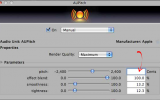
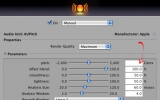


VOX + AU PITCH
Download from: http://www.macupdate.com/app/mac/24852/vox
NOTA: această configurație a funcționat pentru versiunile mai vechi ale acestui player (vezi a 4-a imagine de mai sus), cele mai recente versiuni nu par să mai aibă această opțiune.
PLAYERE PENTRU
PLAYERE PENTRU LINUX
#1: VLC PLAYER – Setează A4=432Hz (freeware)
Cel mai bun player video și audio freeware disponibil pentru toate platformele (Windows, OSX și Linux), pentru utilizatorii Linux VLC Player este cea mai bună opțiune.
Citește mai multe despre el în acest articol!
APOZIȚIE ALTERNATIVĂ PENTRU LINUX
Personal, v-aș sugera să folosiți VLC atunci când folosiți Linux (este cel mai precis player pentru Linux până acum).
Dar, puteți rula Foobar (sau WinAmp dacă doriți) și cu Linux. Acest lucru este posibil datorită „Wine” (un strat de compatibilitate capabil să ruleze aplicații Windows). Mai multe despre Wine (și dowload-uri) la www.winehq.org
Personal îmi place să folosesc „PlayOnLinux”, este freeware și vă permite să instalați cu ușurință (unele, nu toate) aplicațiile Windows. Mai multe despre PlayOnLinux (și descărcări) la: www.playonlinux.com. O alternativă pentru „PlayOnLinux” este „Crossover” de „www.codeweavers.com”. Totuși, această aplicație nu este gratuită.
ACUM …
- Instalați Wine (și PlayOnLinux/Crossover dacă doriți). Nu voi oferi instrucțiuni despre cum să instalați Wine și PlayOnLinux / Crossover. Dacă sunteți un utilizator de Linux, cel mai probabil știți deja cum să o faceți oricum.
- Instalați Foobar (standard, nu portabil) pe o „unitate virtuală”.
- Descompuneți plugin-ul SoundTouch.
- Deschideți directorul de aplicații de pe „unitatea virtuală” și plasați plugin-ul SoundTouch în „..\foobar2000\components\”.
- Urmați instrucțiunile de la „pasul 3”, așa cum sunt descrise la instalarea Foobar pentru Windows.
PLAYERE PENTRU
PLAYERE PENTRU iPHONE / iPAD
432 PLAYER „432HZ” PENTRU IPHONE (freeware) – de Ophir
Mai multe informații: http://ophirpaztao.wix.com/432player
Download from: https://itunes.apple.com/us/app/432-player/id633600716?mt=8
PLAYERS FOR
PLAYERS FOR ANDROID
MAPLE PLAYER (freeware) – by SQR5
- După instalarea Maple Player, deschideți fila numită „Pitch”.
- Click pe pictograma creionului din partea dreaptă sus pentru a deschide „pitch editor”.
- Tastați -0,32 (sau -0,31, cum vă sună cel mai bine) și apăsați „ENT” (enter) pentru a seta noua intonație.
- Presați „tasta înapoi” de pe telefon pentru a închide „editorul de intonație” și sunteți gata să vă ascultați muzica repictată.
Descărcați de la: https://play.google.com/store/apps/details?id=com.sqr5.android.audioplayer
Pentru Androind Jelly Bean descărcați: https://play.google.com/store/apps/details?id=com.sqr5.android.player_jb